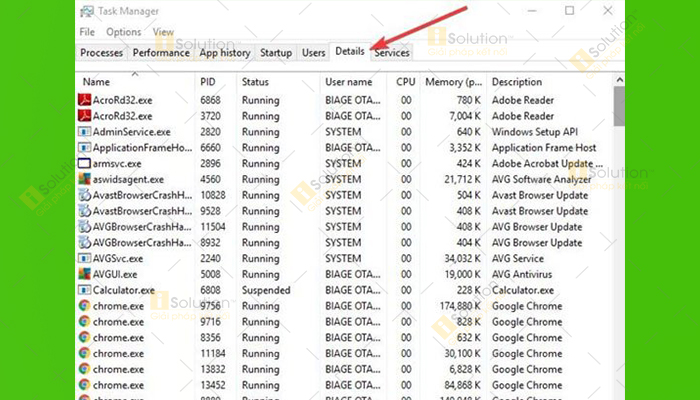Lỗi không paste được trong Win 10 thường do sự cố trong hệ thống gây nên. Nếu muốn khắc phục bạn có thể áp dụng một số cách tại nhà trong hướng dẫn bên dưới.
HƯỚNG DẪN SỬA LỖI KHÔNG PASTE ĐƯỢC TRONG WIN 10
Nếu một ngày lỗi không paste được trong Win 10 xuất hiện trên máy bạn, và bạn đã khởi động lại để xử lý sự cố nhưng không thành công thì hãy thử 1 trong các cách sau xem hiệu quả thế nào nhé.
Cách 1: Cập nhật Windows
Bước 1: Nhấp vào Start và chọn Settings => Sau đó chọn Update & Security.
Bước 2: Tiếp theo hãy nhấp vào Check for updates để Windows có thể kiểm tra các bản cập nhật có sẵn rồi tải và cài đặt chúng khi bạn khởi động lại máy tính.
Cách 2: Vô hiệu hóa phần mềm diệt virus tạm thời
Dù là phần mềm khá quan trọng trong việc đảm bảo tính bảo mật của hệ thống máy tính nhưng đôi khi phần mềm này cũng sẽ xung đột với hệ thống nên khiến bạn không thể thực hiện được lệnh copy paste.
Để sửa lỗi hãy thử vô hiệu hóa phần mềm diệt virus tạm thời xem kết quả thế nào. Nếu lỗi đúng do phần mềm gây nên, tốt nhất hãy sử dụng phần mềm diệt virus khác.
Cách 3: Chạy tiện ích Check Disk
Bước 1: Đầu tiên bạn cần mở File Explorer => Sau đó chọn vào This PC.
Bước 2: Nhấp chuột phải vào ổ cứng rồi chọn Properties.
Bước 3: Sau đó hãy truy cập tab Tools.
Bước 4: Tiếp theo hãy tick vào Check trong Error checking để chạy tiện ích Check Disk.
Bước 5: Cuối cùng hãy khởi động lại máy tính, kiểm tra xem vấn đề đã được giải quyết chưa.
Cách 4: Chạy tiến trình rdpclip.exe
Bước 1: Nhấn tổ hợp 3 phím tắt cùng lúc Ctrl+ Shift+ ESC để có thể khởi động vào Task Manager.
Bước 2: Sau đó hãy chuyển đến tab Details.
Bước 3: Tiếp theo cần click chuột phải vào tiến trình rdpclip.exe.
Bước 4: Bước này bạn hãy chọn End task.
Bước 5: Sau đó hãy chuyển đến thư mục Windows/system32.
Bước 6: Cuối cùng hãy tìm kiếm rdpclip.exe và chạy nó.
Chúc bạn thực hiện thành công!

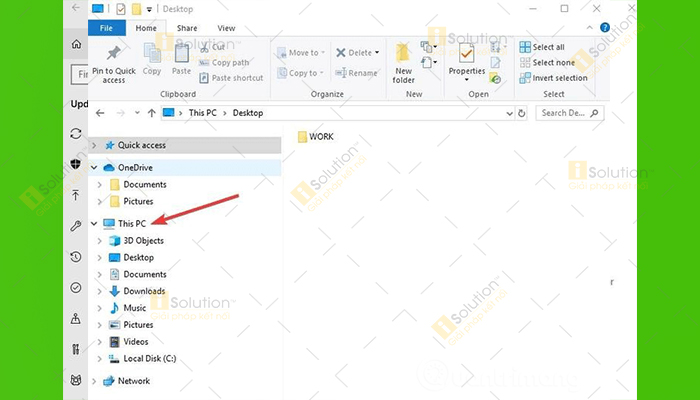
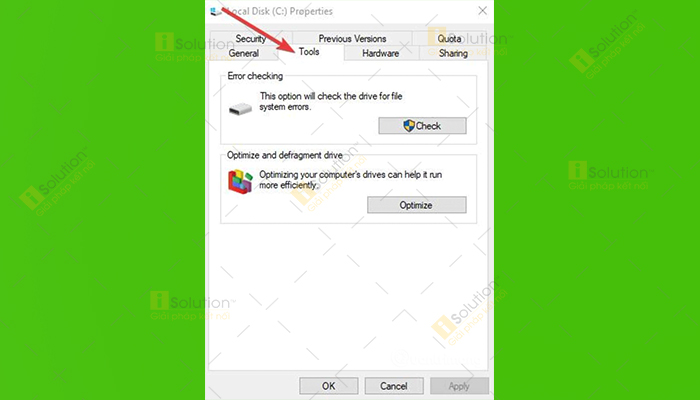
.jpg)